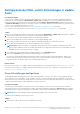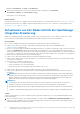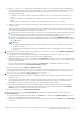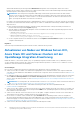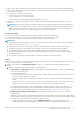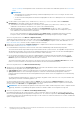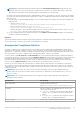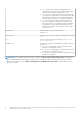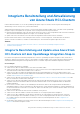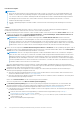Users Guide
Table Of Contents
- Dell EMC OpenManage Integration Version 2.0 mit Microsoft Windows Admin Center Benutzerhandbuch
- Inhaltsverzeichnis
- Übersicht über die OpenManage Integration mit Microsoft Windows Admin Center
- Erste Schritte mit OpenManage Integration mit Microsoft Windows Admin Center
- Für Dell EMC OpenManage Integration mit Microsoft Windows Admin Center erforderliche Ports
- Dell EMC PowerEdge-Server verwalten
- Verwalten von Failover-Clustern, Azure Stack HCI- und Windows Server HCI-Clustern
- iDRAC-Details der PowerEdge-Server und Nodes von HCI und Failover-Clustern anzeigen
- Aktualisieren der PowerEdge-Server und -Nodes der Windows Server HCI, Azure Stack HCI und Failover-Cluster mit OpenManage Integration-Erweiterung
- Integrierte Bereitstellung und Aktualisierung von Azure Stack HCI-Clustern
- Clusterfähige Full-Stack-Aktualisierung für Azure Stack HCI-Cluster mithilfe des OpenManage Integration-Snap-In
- Troubleshooting
- Identifizieren der Generation Ihres Dell EMC PowerEdge-Servers
- Kontaktaufnahme mit Dell EMC
- Glossar
- Anhang
Konfigurieren der DSU- und IC-Einstellungen in Update
Tools
Info über diese Aufgabe
Um die neuesten Compliance-Berichte und Aktualisierungskomponenten zu erstellen, müssen Sie bei der OpenManage-Integration-
Erweiterung ohne Internetzugang die in Einstellungen > Update-Tools verfügbaren DSU- und IC-Einstellungen konfigurieren. DNS-
und IC-Einstellungen können auch bei der Auswahl eines Katalogs in der Update > Aktualisierungsquelle konfiguriert werden, indem
Sie Erweiterte Einstellung auswählen. Die unterstützten Versionen der Dienstprogramme Dell System Update (DSU) und Dell Inventory
Collector (IC) für OpenManage Integration Version sind:
● DSU-Version: 1.9.0 Sie können DSU unter https://downloads.dell.com/OMIMSWAC/DSU/ herunterladen.
● IC-Version: 20_09_200_921_A00. Sie können IC unter https://downloads.dell.com/OMIMSWAC/IC/ herunterladen.
Schritte
Klicken Sie in der OpenManage Integration-Erweiterung auf die Registerkarte Einstellungen > Update-Tools, um Folgendes einzugeben:
1. Geben Sie den Freigabe-Speicherort ein, an dem das IC-Dienstprogramm abgelegt wurde.
DSU wird verwendet, um die Dell Update Packages für Ziel-Nodes bereitzustellen.
2. Geben Sie den Freigabe-Speicherort ein, an dem das IC-Dienstprogramm abgelegt wurde.
Das IC-Dienstprogramm wird verwendet, um die Hardware-Bestandsaufnahmedaten von Ziel-Nodes zu erfassen.
3. Geben Sie die Nutzerzugangsdaten ein, um auf den Freigabe-Speicherort zuzugreifen.
ANMERKUNG:
Bei der Deinstallation von OMIMSWAC werden die auf der Seite „Einstellungen“ vorhandenen Daten nicht
gelöscht. Wenn OMIMSWAC später neu installiert wird, sind die zuvor konfigurierten Daten auf der Seite „Einstellungen“ weiterhin
verfügbar. Das Kennwort ist jedoch nicht mehr verfügbar.
4. Um zu überprüfen, ob die Dienstprogramme verfügbar sind, klicken Sie auf Verbindung testen.
5. Klicken Sie auf Speichern, um die Einstellung des Aktualisierungstools zu speichern.
Die Kennwörter für die Aktualisierungstool-Einstellungen werden nur für die aktuelle Browsersitzung aufbewahrt. Geben Sie das
Kennwort nach dem Öffnen einer neuen Browsersitzung erneut ein, damit die Update-Compliance-Funktion von OpenManage
Integration mit Microsoft Windows Admin Center ordnungsgemäß funktioniert.
Nächste Schritte
Informationen zum Erstellen von Compliance-Bericht und zum Aktualisieren von Ziel-Nodes finden Sie unter Aktualisieren von Ziel-Nodes.
Informationen zum Erstellen von Compliance-Berichten und Aktualisieren von Nodes von HCI- und Failover-Clustern finden Sie unter
Aktualisieren von HCI- und Failover-Clustern.
Proxy-Einstellungen konfigurieren
OpenManage Integration-Erweiterung bietet eine Option zum Herunterladen von Katalog-, DSU- und IC-Dienstprogrammen über das
Internet mithilfe von Proxy-Einstellungen, um den Compliance-Bericht zu erzeugen. Allerdings unterstützt OMIMSWAC, das mit dem
Internet über einen Proxy verbunden ist, das Aktualisieren von Ziel-Nodes oder Clustern über Online-Kataloge nicht. In diesem Fall werden
Compliance und Aktualisierungen, die den Offlinekatalog verwenden, unterstützt.
Info über diese Aufgabe
Sie können die Proxy-Einstellungen so konfigurieren, dass Sie eine Verbindung zu einem Proxyserver herstellen, der als Vermittler
zwischen Ihrem Gateway-System und dem Internet fungiert. Wenn die Einstellungen für OMIMSWAC-Update-Tools nicht konfiguriert
sind und das Gateway-System nicht mit dem Internet verbunden ist, wird die Internetverbindung über die Proxy-Einstellungen geprüft.
ANMERKUNG: Proxy-Einstellungen werden im OpenManage Integration Snap-In nicht unterstützt.
So stellen Sie eine Verbindung zu einem Proxyserver her:
Schritte
1. Geben Sie die IP-Adresse des Proxyservers in folgendem Format ein:
Aktualisieren der PowerEdge-Server und -Nodes der Windows Server HCI, Azure Stack HCI und Failover-Cluster mit
OpenManage Integration-Erweiterung
21